
Windows 10的到来以多种方式给用户带来了许多变化。 尽管此版本在某些过程中提供了巨大帮助,但使它们变得更加简单。 改进之一 一直在WiFi网络中管理密码。 虽然不是唯一的。 由于WiFi网络的管理总体上也得到了改善。
我们的计算机通常存储我们曾经使用过的WiFi网络。 但是,过一会儿我们可能不会使用它,尽管您的数据仍存储在Windows 10中。幸运的是, 我们可以用一种非常简单的方法消除所说的网络。 这是我们接下来教你的。
在许多情况下这可能非常有用。 同样,如果我们想访问过去已经使用过但现在密码不同的网络。 现在C在Windows 10上,我们不再需要使用控制面板。 我们必须 访问设置。 因此,您必须按开始菜单中的齿轮形按钮。

内部设置 我们去网络和互联网。 进入内部后,我们看到在屏幕的左侧,我们获得了一个菜单,该菜单中的各列都有各种选项。 在这些选项中,我们找到了WiFi通话。 因此,我们单击此选项。 然后,我们将看到一个列表,其中包含我们计算机的所有已知WiFi网络。 我们获得的选项之一称为“管理已知网络”。
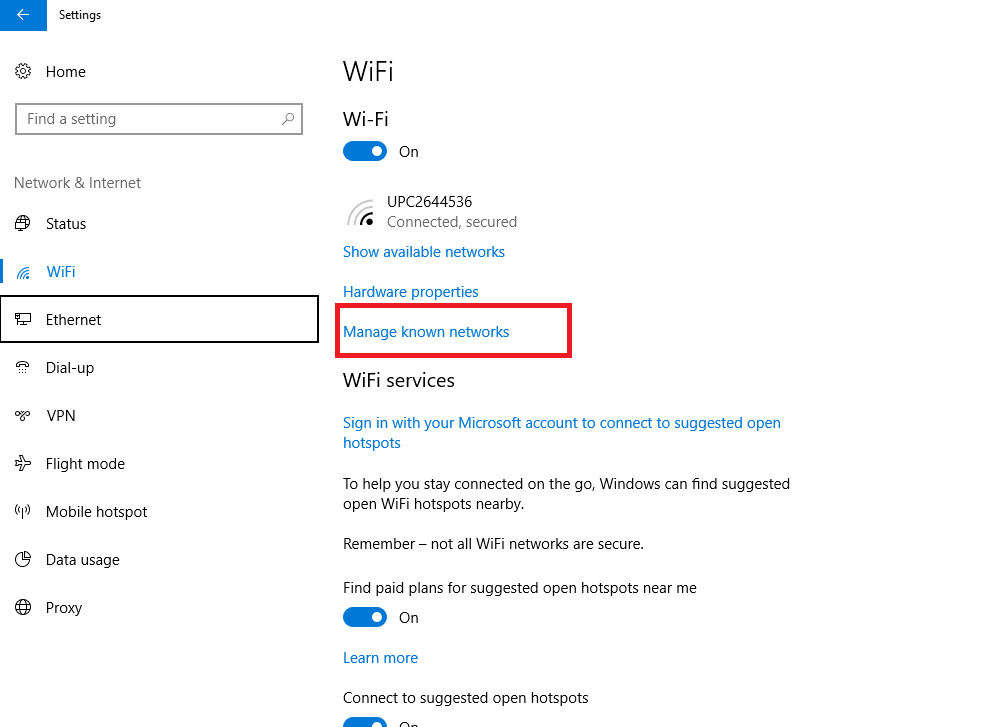
单击此选项会将我们带到新窗口。 在其中找到我们计算机上存储的所有网络。 要删除列表中的一个网络,只需单击一个即可。 通过这样做,我们得到了一个选择 停止记住。 因此,我们只需要单击该选项即可。
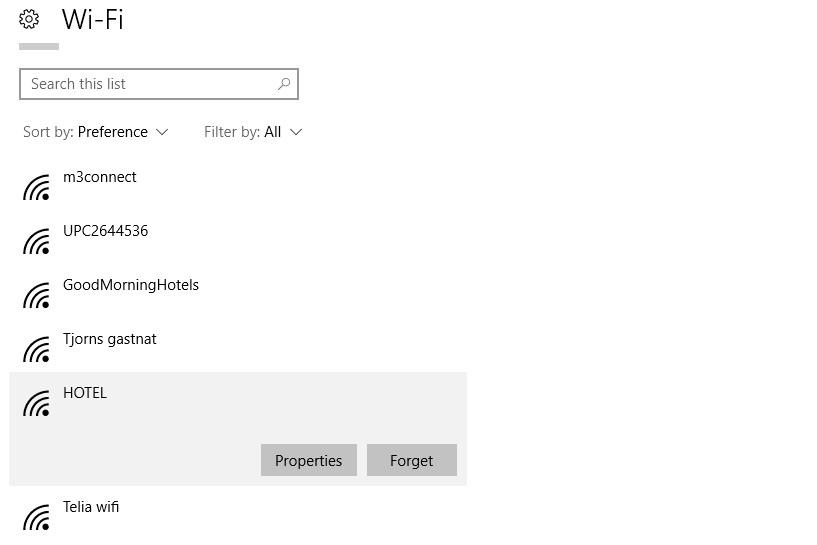
通过这种简单的方法,您将能够管理Windows 10计算机上存储的WiFi网络。。 因此,如果您要删除一个,则只需按照以下步骤操作即可。